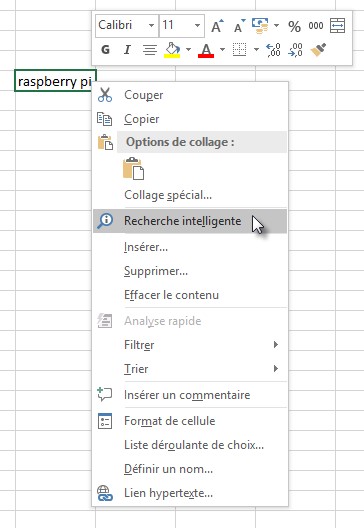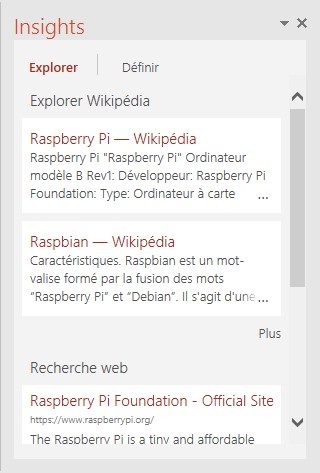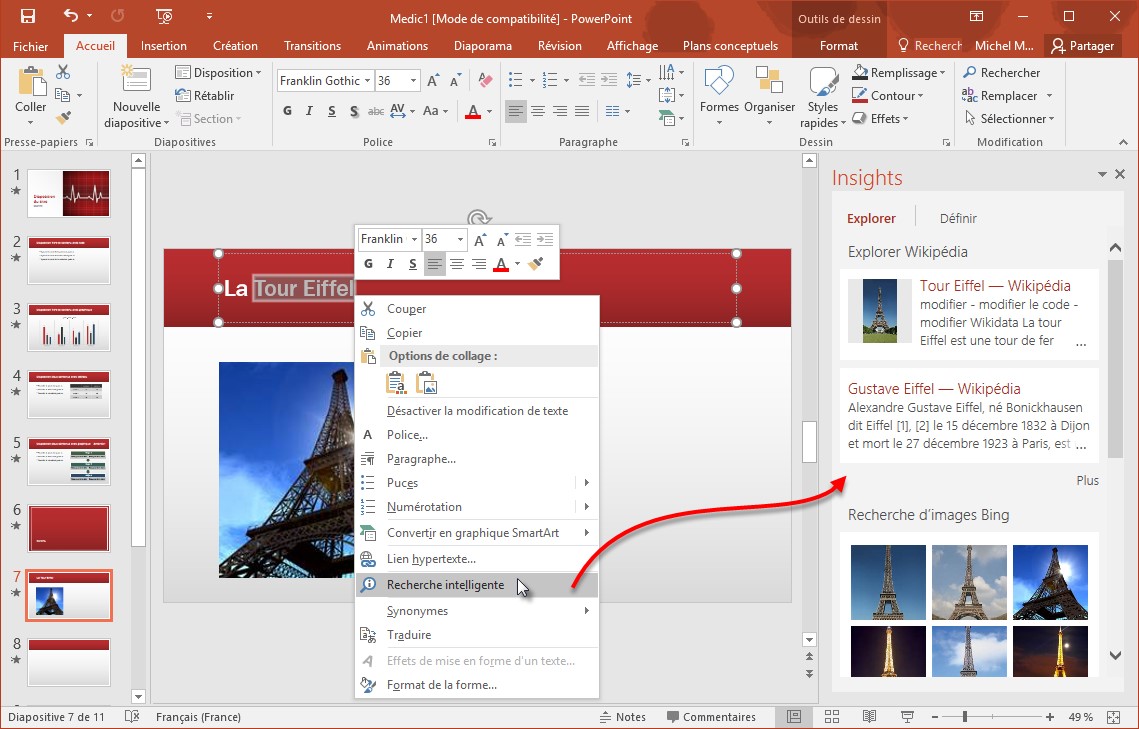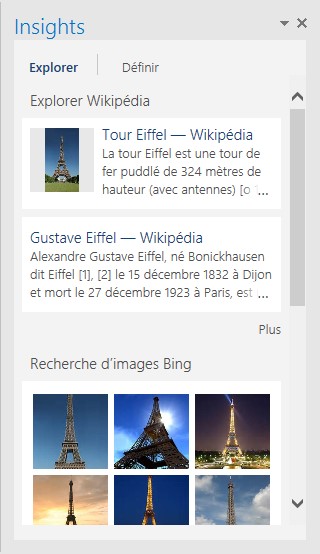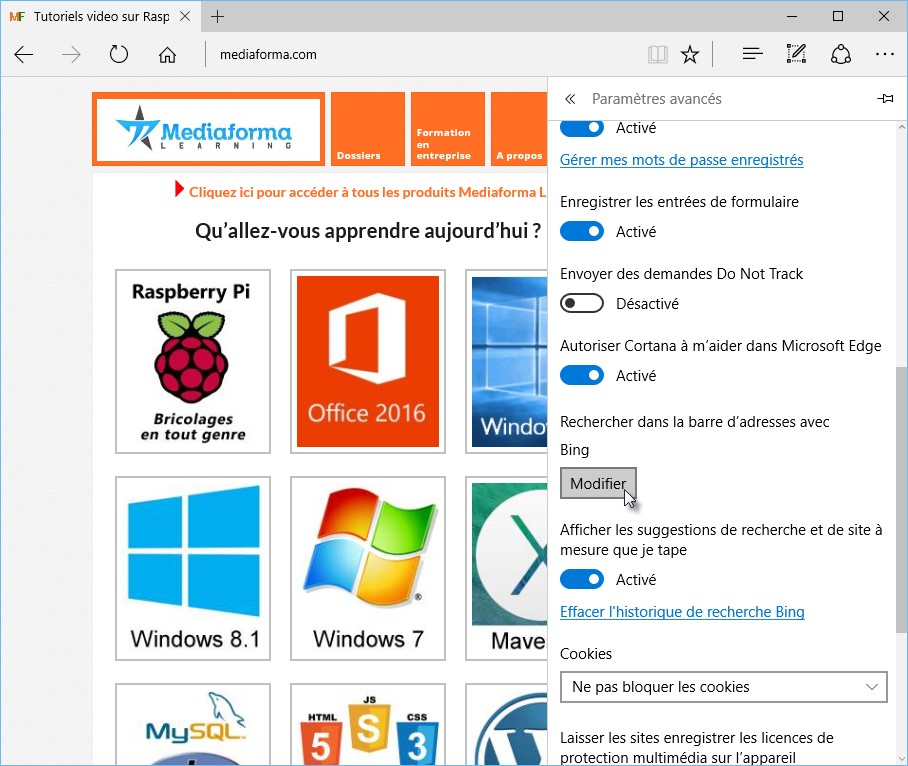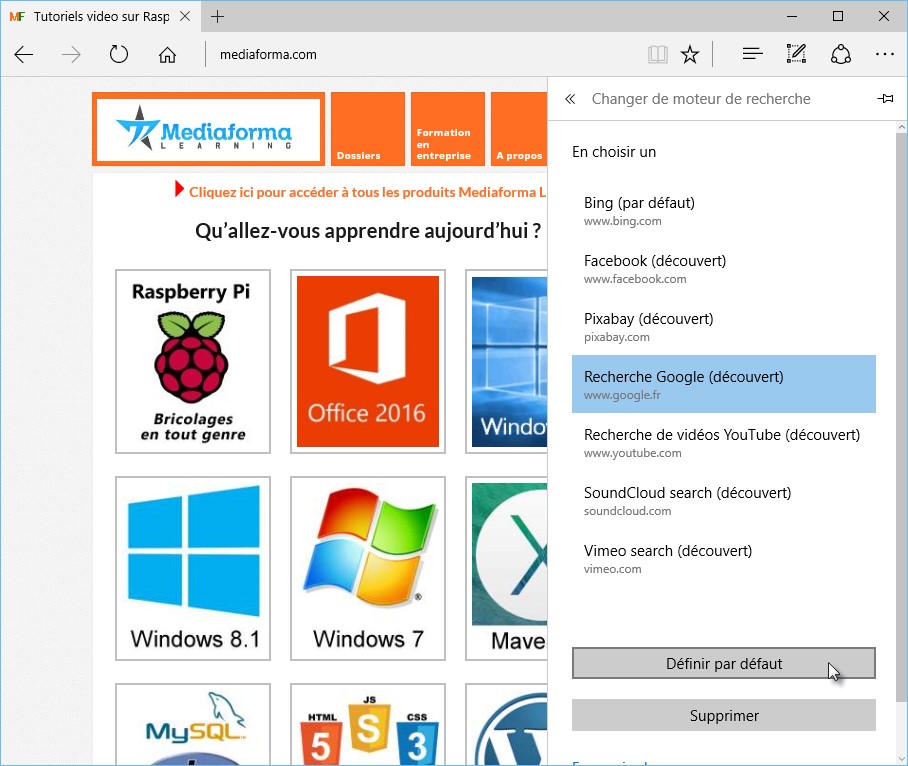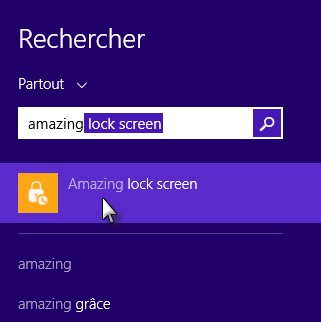Excel 2016 permet d’effectuer des recherches dans Bing sans ouvrir votre navigateur Web. Supposons par exemple que vous vouliez obtenir des informations sur le Raspberry Pi. Cliquez sur Dites-nous ce que vous voulez faire, dans la partie droite du ruban, tapez raspberry pi et cliquez sur Recherche intelligente sur « raspberry pi ». Un panneau intitulé Insights apparaît sur le côté droit de la fenêtre d’Excel. Il donne accès aux résultats de recherche retournés par Bing sur le terme que vous avez tapé dans la zone Dites-nous ce que vous voulez faire :
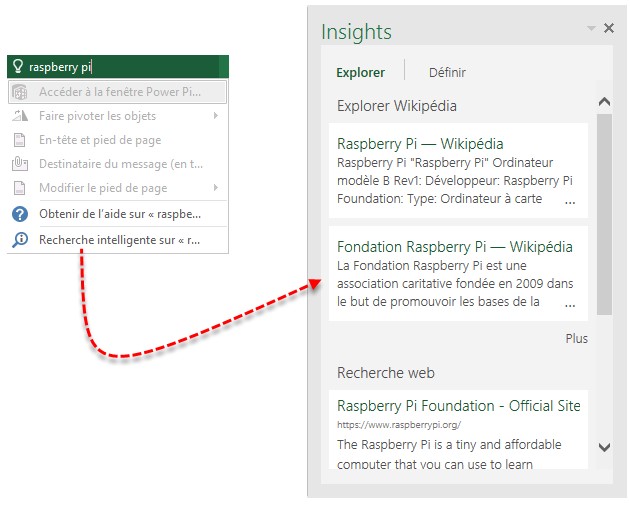
La recherche dans Bing peut également se faire à partir d’une expression présente dans une cellule. Cliquez du bouton droit sur cette cellule et sélectionnez Recherche intelligente dans le menu contextuel. Cette action affiche les résultats d’une recherche Bing basée sur cette expression dans le volet Insights :